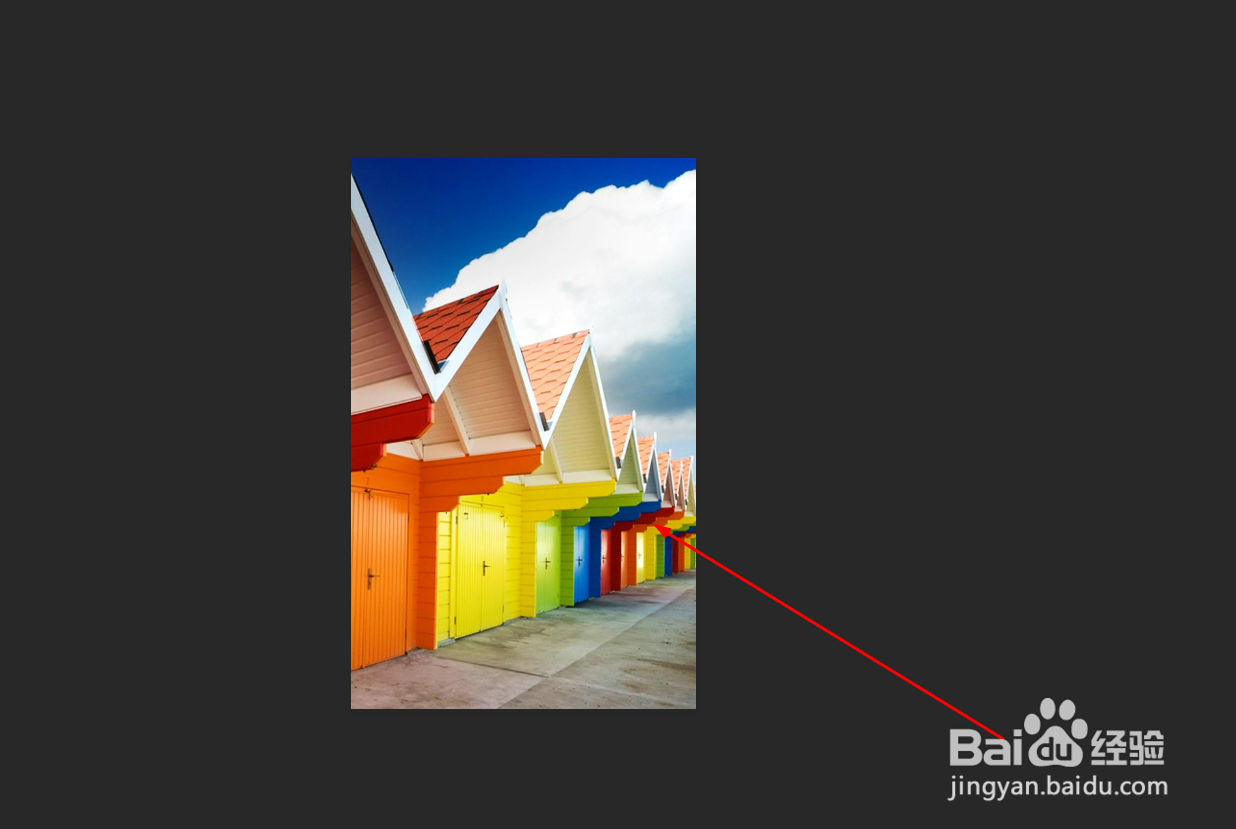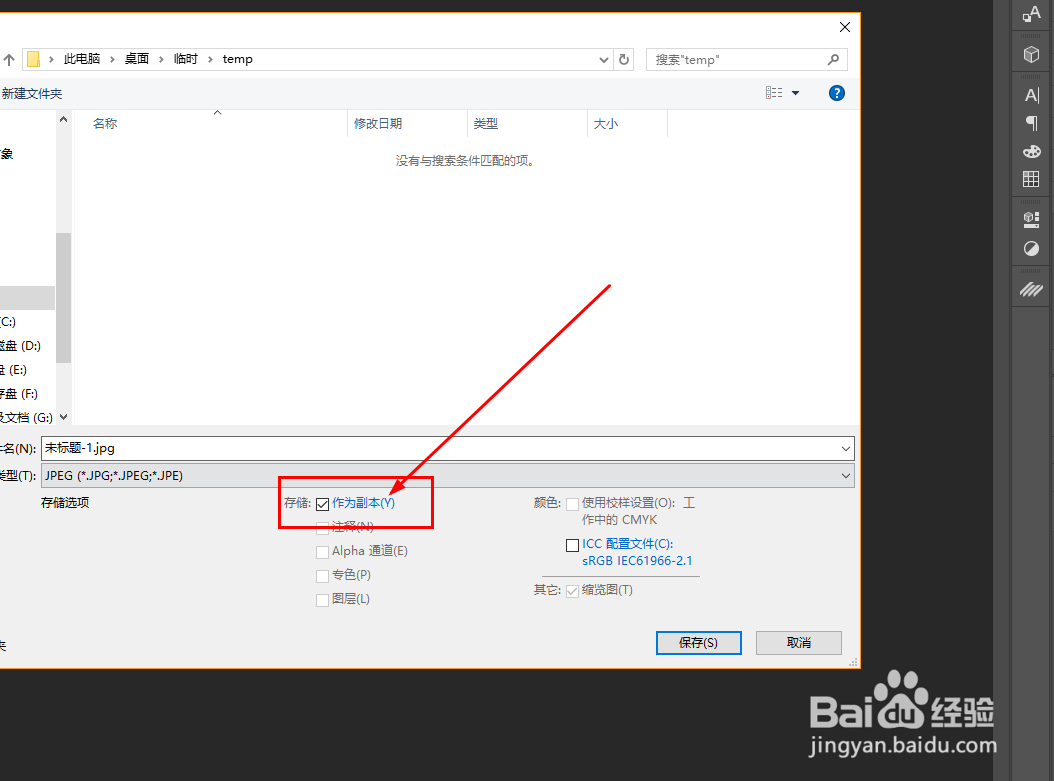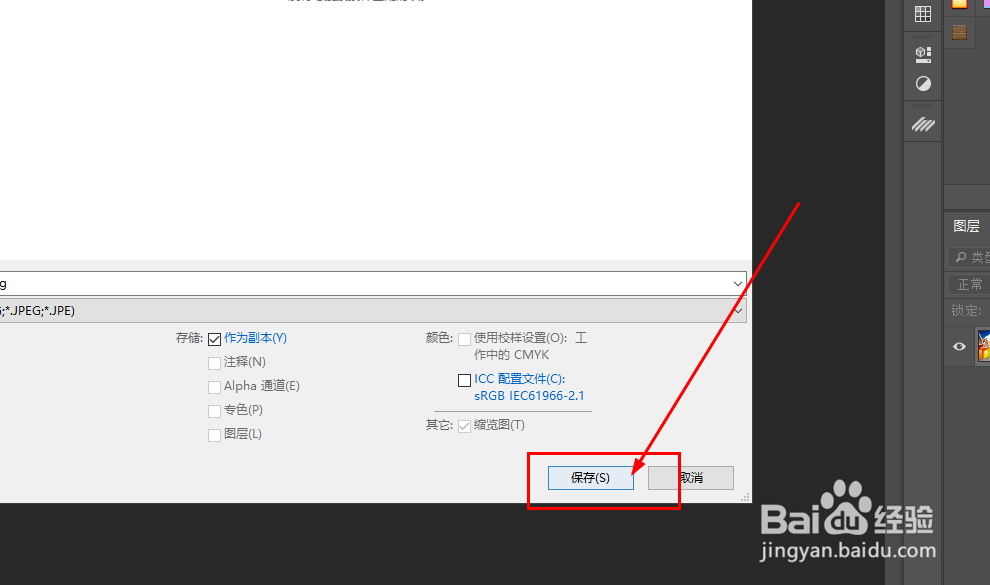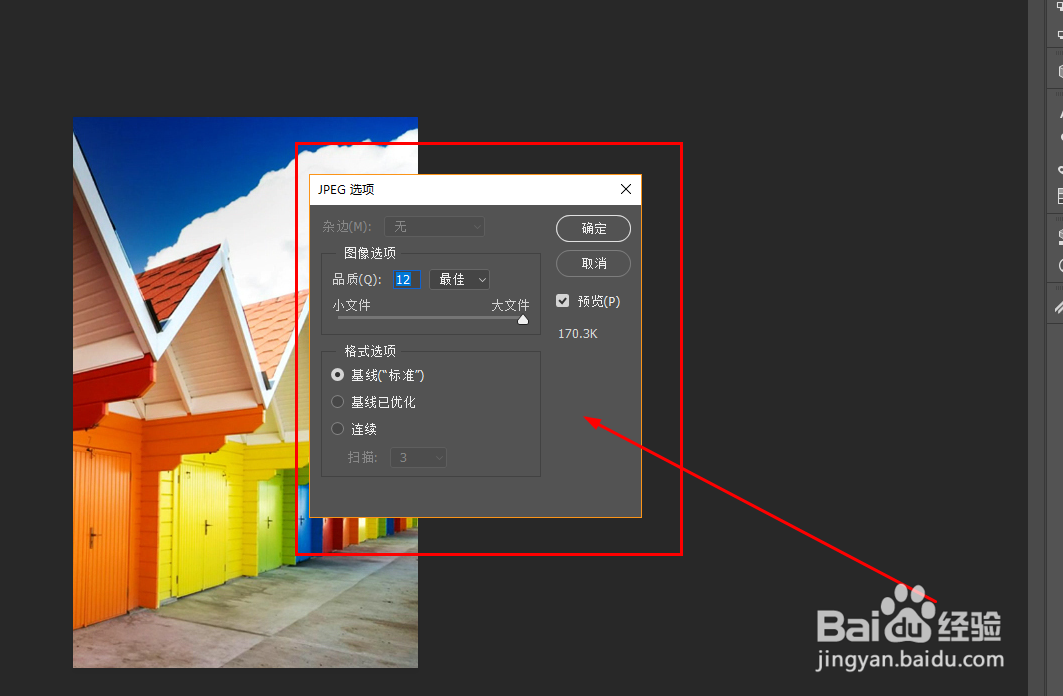Photoshop如何自由控制图片输出大小
1、打开要处理的照片,如图
2、点击菜单栏中的文件按钮
3、在打开菜单中找到存储为选项
4、这时会打开另存为窗口
5、勾选下面的作为副本的选项
6、勾选后点击保存,如图
7、这时会弹出如图所示的窗口
8、品质选项中可以设置不同的数值
9、在窗口右侧可以看到生成 文件的大小,就可以按要求得到标准的文件了
声明:本网站引用、摘录或转载内容仅供网站访问者交流或参考,不代表本站立场,如存在版权或非法内容,请联系站长删除,联系邮箱:site.kefu@qq.com。
阅读量:23
阅读量:67
阅读量:23
阅读量:76
阅读量:79